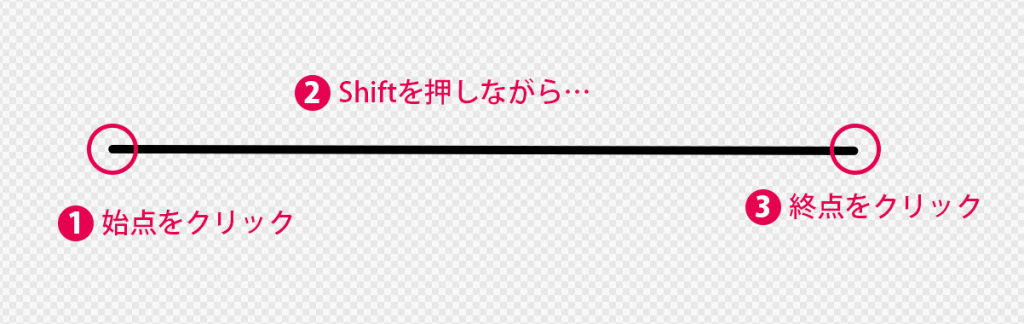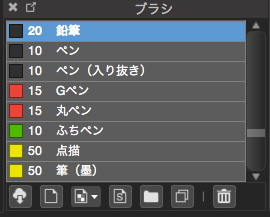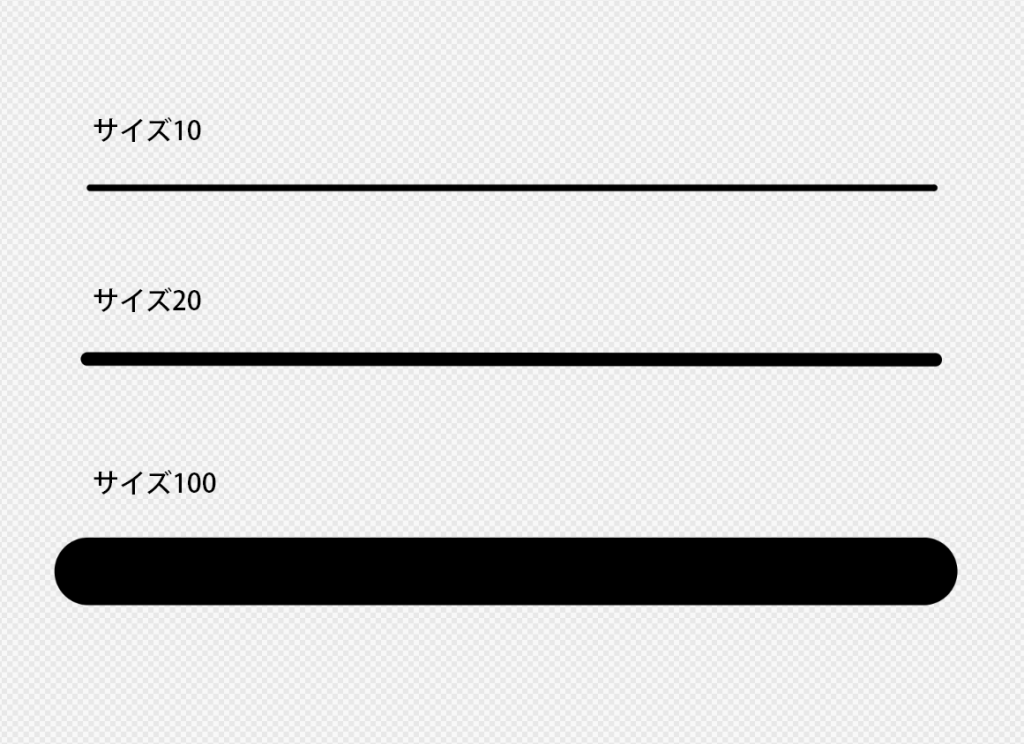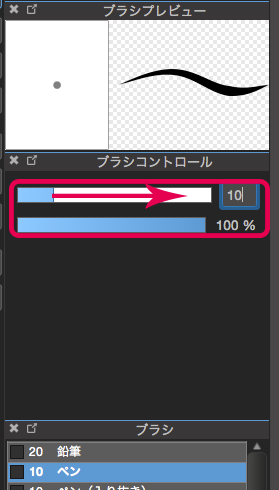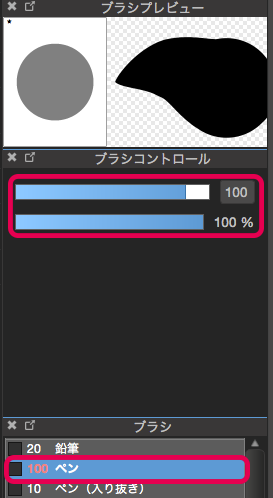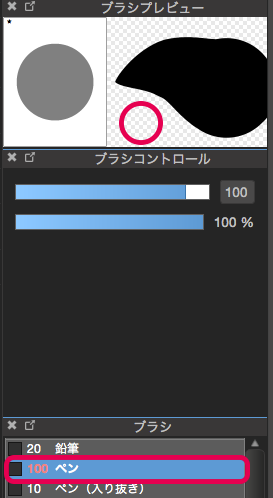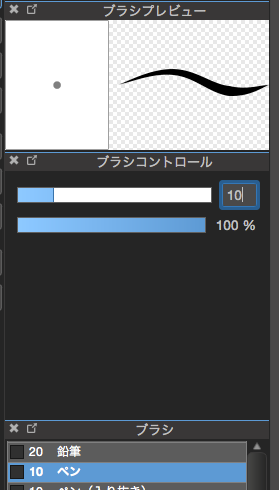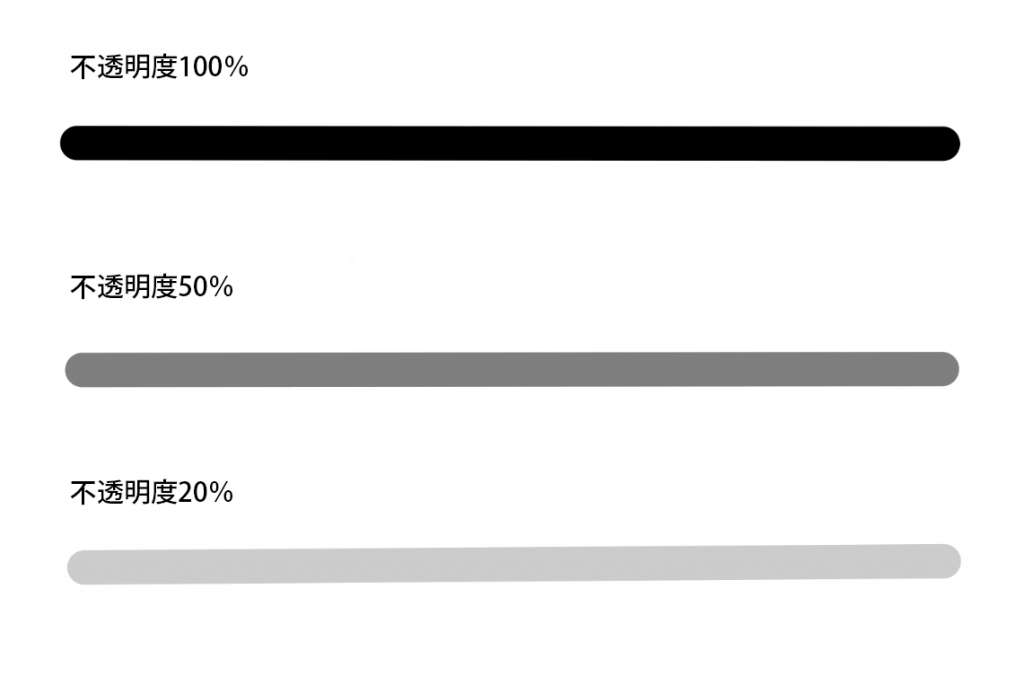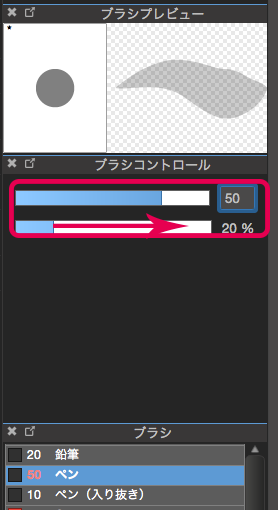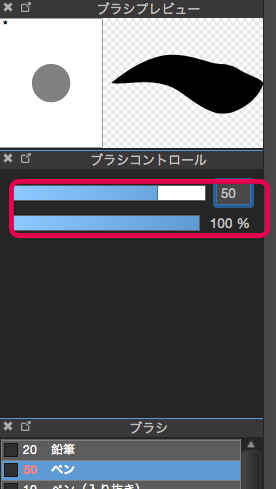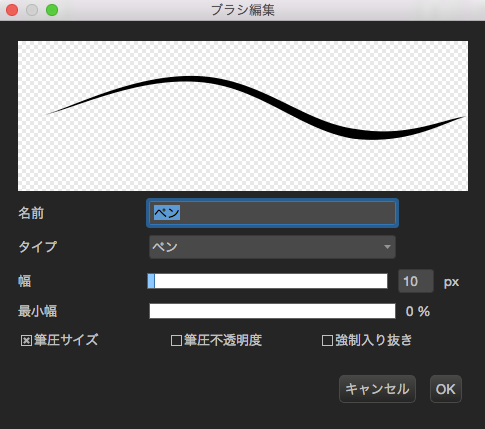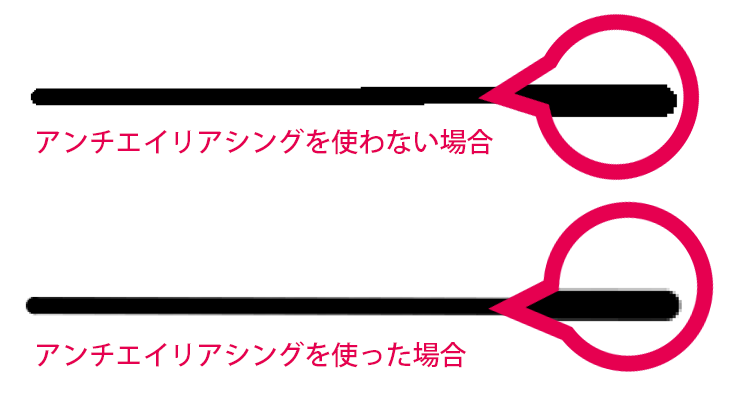2015.11.30
【PC】ブラシを使う
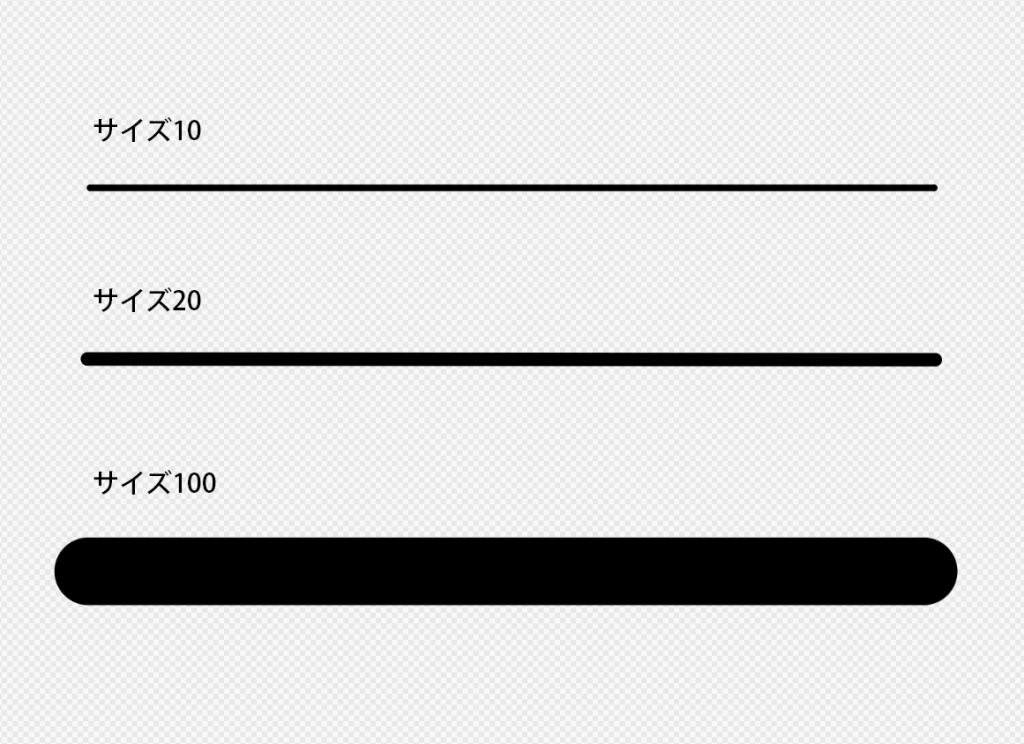
メディバンペイントPro(MediBang Paint Pro)の使い方を説明します。
今回は、ブラシの使い方について説明します。
Index
1.ブラシで描く
②キャンバスの上でドラッグすると描くことができます。
直線を描くためには、始点にしたい場所で一度クリックし、
「Shift」キーを押しながら終点にしたい場所をクリックしてください。始点から終点を繋ぐ線が引けます。
始点と終点はメインウィンドウ内であればキャンバスの外でも構いません。
2.ブラシの種類を選択する
ブラシウィンドウから使いたいブラシをクリックます。
3. ブラシの太さを変える
ブラシの太さは、ブラシコントロールウィンドウから変更できます。
上のバーを右にスライドさせると太くなり、左にスライドさせると細くなります。
ドラッグで太さを変更すると、プレビューウィンドウに「*」マークが付き、「ブラシ」の数値が赤くなります。
また、上のバーの右にあるボックスに数字を入力して、太さを変更することもできます。
※ショートカットキーを使う方法
【Macの場合】command+optionキーを押しながら左右ドラッグ
【Windowsの場合】Ctrl+optionキーを押しながら左右ドラッグでも太さを変えられます。
豆知識
ブラシの幅(太さ)だけを元に戻したい場合は、ブラシプレビューウィンドウの余白部分をクリックすると、元の幅に戻ります。
豆知識2
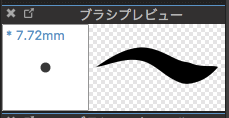
PC版では「ブラシプレビュー」の左上にブラシサイズが数字で表記されるようになりました。
mm表記なので漫画を描く時などでも分かりやすくなっています。
4.不透明度を変える
・不透明度も、ブラシコントロールウィンドウから変更できます。
下のバーを右にスライドさせると不透明になり、左にスライドさせると透明になります。
豆知識
ブラシウィンドウにあるそれぞれの「ブラシ」をダブルクリックすることで表示されるブラシ編集ウインドウで太さや不透明度を調整することもできます。
5.手ぶれ補正
手ぶれ補正とは、描画する際に手のぶれによって起こる線の乱れを補正する機能です。
数値が大きくなるほど補正が強くなり、描画速度が遅くなります。
6.アンチエイリアシング
アンチエイリアシング(アンチエイリアス)とは、線などの境界が背景と馴染むよう処理される機能です。
各ツールごとに設定ができ、それぞれチェックを外すと線の境界線の馴染みがオフになります。
\ 使い方記事の要望を受け付けています /